
Ultimo aggiornamento il

Se riscontri problemi con l'app o il sistema con il tuo Firestick, puoi riavviarlo per risolvere i problemi. Questa guida spiega come.
Se disponi di una chiavetta Amazon Fire TV (o Firestick), potrebbe essere necessario riavviarla di tanto in tanto durante la risoluzione di un problema o la correzione dell'instabilità.
Il riavvio del tuo Firestick aiuta a correggere piccoli problemi di app e sistema e fornisce un nuovo inizio al tuo sistema. Ad esempio, potrebbe essere necessario riavviare una Fire TV Stick per ottenere Apple Music funzionante o lanciato YouTube da Android a Fire TV.
Qualunque sia il motivo del riavvio, ti mostreremo come eseguire questo semplice processo sulla tua Fire TV Stick utilizzando le opzioni hardware o software di seguito.
Come riavviare un Amazon Firestick
Il riavvio del tuo Firestick può far funzionare correttamente le app e le funzioni di sistema per un'esperienza visiva senza problemi. L'utilizzo delle opzioni di riavvio hardware e software è altrettanto semplice e dipenderà dalla configurazione e dal funzionamento del sistema.
Innanzitutto, verificheremo l'opzione di utilizzare la soluzione software per riavviare una Fire TV Stick.
Per riavviare una Fire TV Stick:
- Accendi il Firestick collegato alla TV o al display.
- Dalla schermata principale, scorrere verso destra con il telecomando e fare clic su Impostazioni opzione (icona a forma di ingranaggio) alla fine della barra delle opzioni.
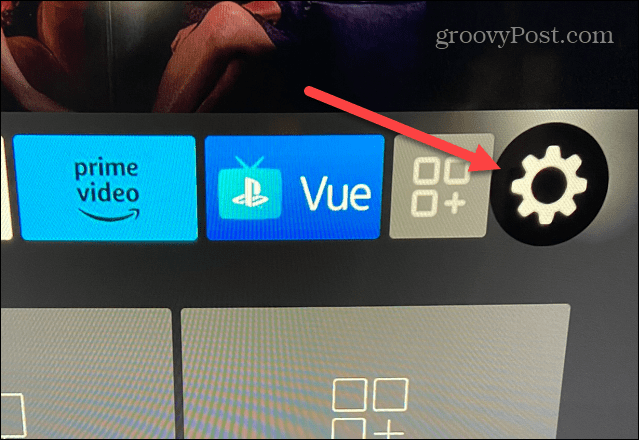
- Troverai diverse opzioni dal Impostazioni menu ma selezionare il La mia FireTV opzione.
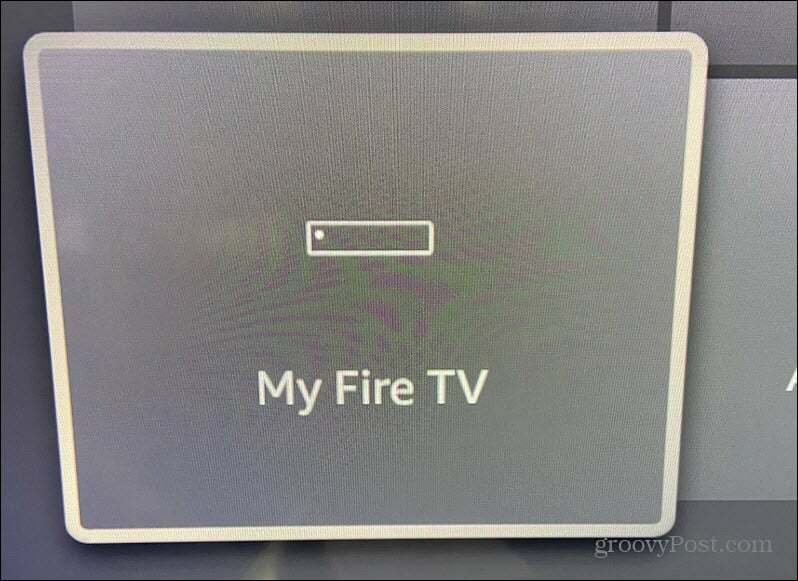
- Ora, nel La mia FireTV sezione, scorrere verso il basso l'elenco delle opzioni e selezionare Ricomincia dalla lista.
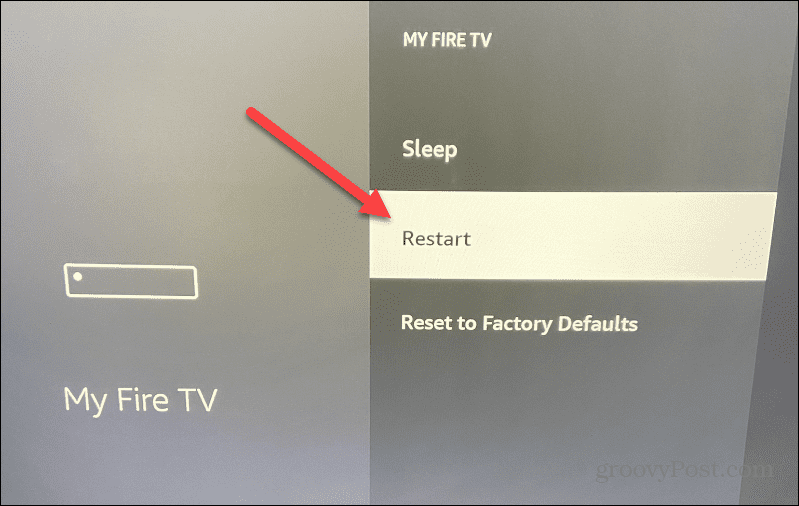
- Seleziona il Ricomincia pulsante quando viene visualizzato il messaggio di verifica.
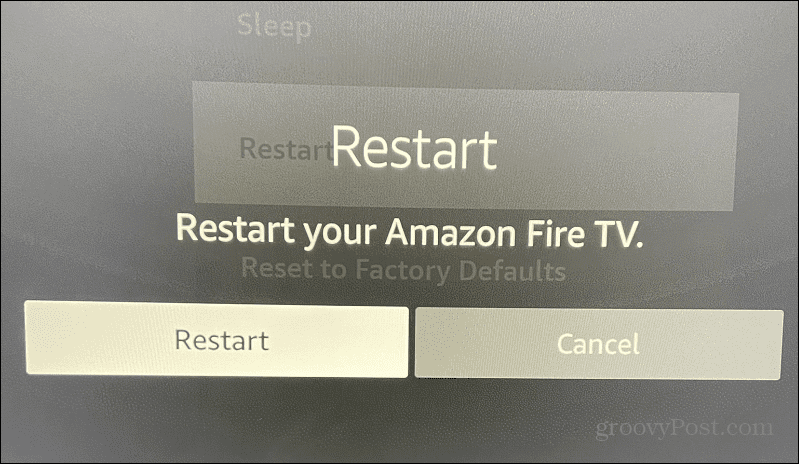
Il tuo Firestick si riavvierà e si spegnerà durante il riavvio. Naturalmente, il contenuto sullo schermo scomparirà durante il processo di riavvio. Dopo un riavvio riuscito, dovresti vedere la schermata iniziale di Amazon/Fire TV durante l'avvio.
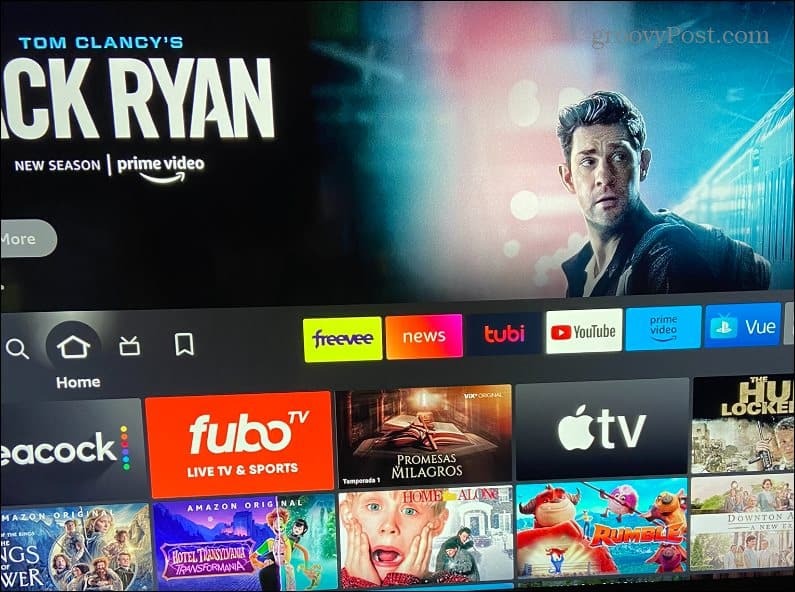
Al termine, tornerai alla schermata principale per iniziare a guardare i tuoi contenuti preferiti. Potrebbe anche essere necessario ristabilire la connessione del telecomando premendo un pulsante sul telecomando. Se è necessario riconnettere il telecomando, verrà visualizzata una notifica sullo schermo per avvisarti.
Come riavviare con forza il tuo Firestick
Puoi eseguire un riavvio forzato se il telecomando non funziona o l'interfaccia utente di Fire TV non ti consente di riavviare Firestick. Riavviare il tuo Firestick nel modo più duro è semplice ma richiede di scollegare il cavo di alimentazione. Si consiglia di utilizzare raramente questa opzione; come suggerisce il nome, è difficile sul tuo dispositivo.
Per riavviare il tuo Firestick:
- Scollega il cavo di alimentazione direttamente dal tuo Firestick o scollegalo direttamente dalla presa a muro o dalla ciabatta.
- Tenere il cavo di alimentazione scollegato per 10 A 15 secondi in modo che lo stick si spenga completamente.

- Ricollega il cavo di alimentazione del Firestick e attendi che si accenda e visualizzi le schermate di benvenuto e home. Dopo il ciclo di spegnimento del dispositivo, Firestick viene riavviato e dovresti essere in grado di utilizzarlo correttamente. Si noti che potrebbe essere necessario premere il telecomando per ristabilire la connessione.

Se stai cercando un Firestick, dai un'occhiata alle opzioni di seguito che ti consentono di acquistarne uno a buon mercato.



Prezzo di Amazon.com aggiornato il 04-01-2023 - Potremmo guadagnare una commissione per gli acquisti utilizzando i nostri link: Ulteriori informazioni
Riparare la tua Amazon Fire TV
Fire TV di Amazon è disponibile in molte forme, tra cui un cubo e bastoncini facili da usare, ed è integrato in marchi TV selezionati. Tuttavia, l'interfaccia utente rimane coerente tra i fattori di forma e il riavvio del dispositivo è praticamente identico.
Indipendentemente dal fattore di forma della tua Fire TV, l'utilizzo dei passaggi precedenti ti consentirà di riavviarla se stai risolvendo un problema con un'app o un problema di sistema.
Se sei nuovo su Fire TV, ci sono alcune cose che potresti essere interessato a imparare. Ad esempio, tutte le smart TV e i dispositivi di streaming esterni tengono traccia del tuo comportamento per mostrarti pubblicità. Tuttavia, la buona notizia è che puoi limitare il tracciamento degli annunci su Fire TV. Inoltre, probabilmente sei abituato a installare app direttamente sulla TV, ma puoi anche farlo aggiungi app a Fire TV da un browser.
E se possiedi un dispositivo Alexa, puoi utilizzare un Echo per controllare il tuo Firestick a mani libere. Inoltre, impara a usare il Telecomando vocale Alexa con Amazon Photos sul tuo televisore.
Come trovare il codice Product Key di Windows 11
Se devi trasferire il codice Product Key di Windows 11 o ne hai solo bisogno per eseguire un'installazione pulita del sistema operativo,...
Come cancellare la cache, i cookie e la cronologia di navigazione di Google Chrome
Chrome fa un ottimo lavoro di memorizzazione della cronologia di navigazione, della cache e dei cookie per ottimizzare le prestazioni del browser online. Il suo è come...



